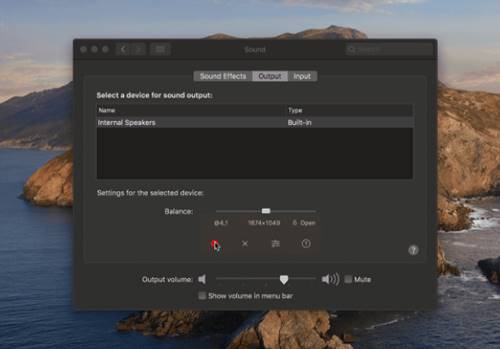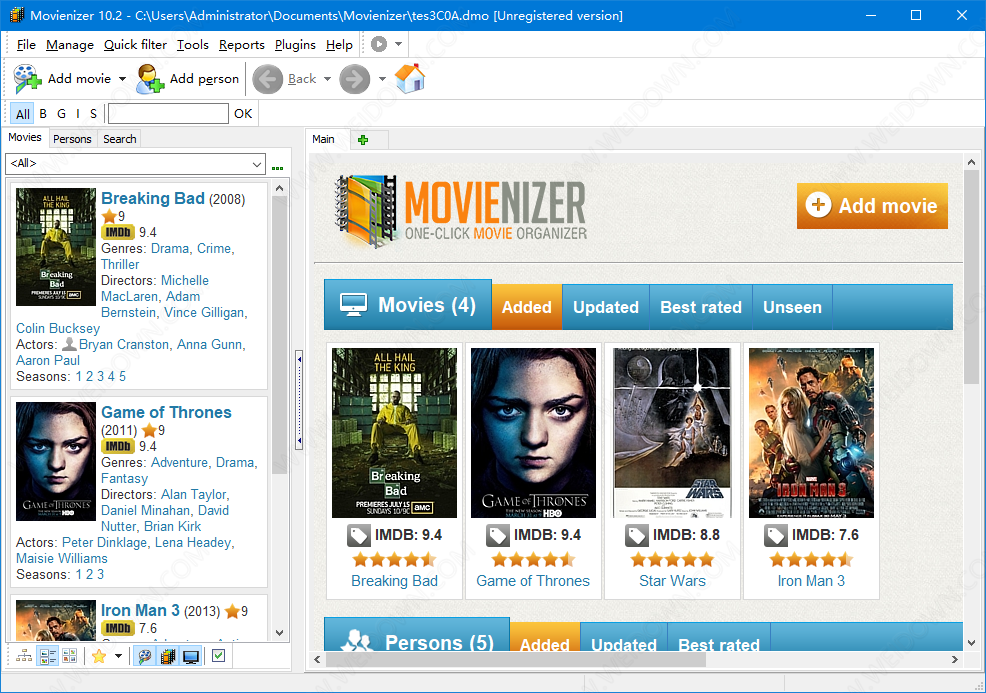U大师u盘装系统Win8pe工具箱 v4.4.1.4 官方安装免费版
U大师u盘装系统Win8pe工具箱是一款可以将带WIN8系统风格的WINPE系统制作成启动盘制作工具,知识兔让装机人员在既喜欢而又熟悉的装机环境下进行装机操作的软件,随着WIN8系统的推出,越来越多人喜欢上了知识兔这款以简约的设计风格而著称的系统,有需要的朋友们就来下载此工具吧,下面就有知识兔小编教大家如何制作知识兔这款工具。
安装
1.知识兔双击上步中下载好的U大师u盘启动盘制作工具的安装文件“udashi_2.1.exe”,运行安装程序。
2.单击界面上的“安装”按钮,开始工具的安装,如图:
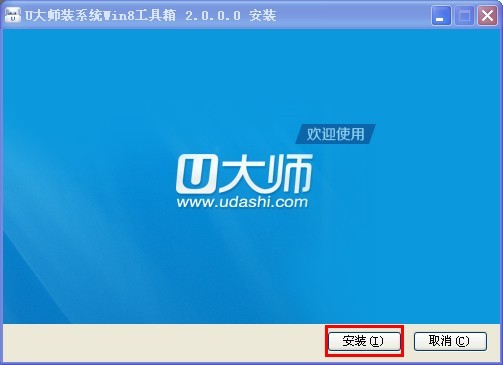
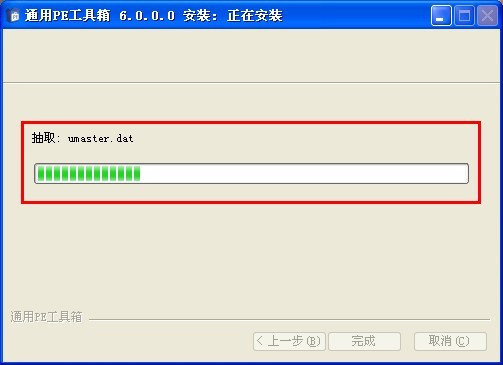
3.安装完成后,在电脑桌面上就会显示“U大师-U盘启动制作工具”快捷方式,并自动运行工具。
制作
1.知识兔双击运行电脑桌面上“U大师-U盘启动制作工具”的快捷方式。
2.该工具能够自动识别出插入电脑USB接口的所有USB设备,请选择要制作成启动U盘的盘符,然后知识兔可以根据个人情况,分别设置启动模式和系统格式,如图:
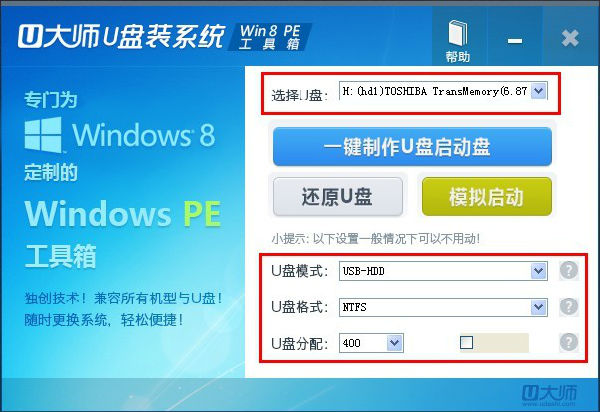
3.设置完成后,即可单击“一键制作”按钮开始启动U盘的制作,如图:
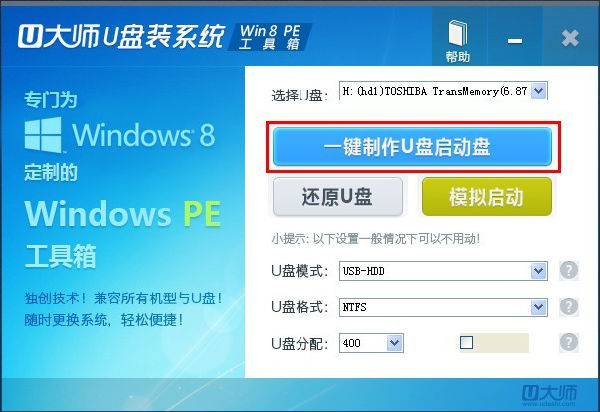

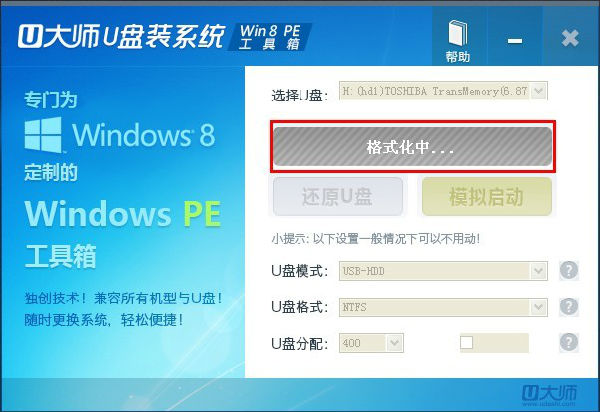
4.成功制作完成后,会弹出一个新窗口,用户可以根据窗口中的提示,进行相应的操作,知识兔也可以直接忽略,如图:
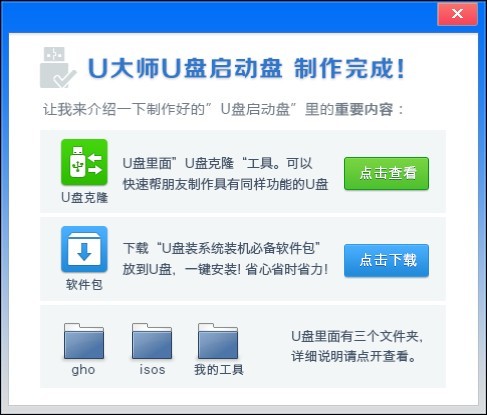
5.退出制作工具,知识兔打开U盘,知识兔可以在U盘根目录下,看到几个重要的文件夹,如图:
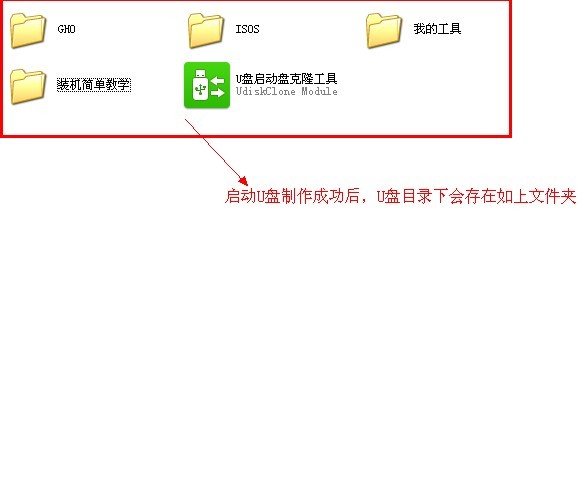
下载仅供下载体验和测试学习,不得商用和正当使用。